Märkus.: See artikkel on oma töö ära teinud ja aegub peagi. Kuna soovime vältida tõrketeateid selle kohta, et ühte või teist lehte ei leitud, eemaldame lingid, millest oleme teadlikud. Kui olete ise loonud sellele lehele viivaid linke, eemaldage need. Üheskoos aitame tagada veebi korraspüsimise.
Wordi abil saate luua ribareklaami. Ribareklaame on erinevat tüüpi: ribareklaamid, mis liiguvad piki ühe lehe ülaosa nagu kirjaplank või flaier ja „peo-stiilis“ ribareklaamid, mis riputatakse üles (nt millel on kirjas „Palju õnne sünnipäevaks!“ või „Õnnitlused!“). Selles artiklis juhendatakse teid neid mõlemaid looma.
Selle artikli teemad
Ribaplakati lisamine ühele lehele
Selle meetodi abil saate luua ribaplakati, mis liigub piki ühe lehe ülaserva, nagu on näidatud sellel kuvatõmmisel.
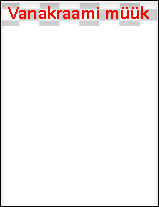
-
Topeltklõpsake päise avamiseks dokumendi ülaosas.
-
Kui soovite ribaplakatil pilti kasutada, valige Lisa > Pildid (kui soovite kasutada mõnda oma pilti) või Lisa > Veebipildid. Valige pilt, mida soovite kasutada.
NB!: Kui kasutate veebipilte, kontrollige iga kasutatava pildi litsentsi, et veenduda selle tingimuste täitmises.
-
Kui teil on vaja reguleerida pildi kõrgust ja laiust, valige pilt ja seejärel kasutage pildi soovitud kujul vormindamiseks menüü Pildiriistad alammenüüd Vorming.
-
Teksti lisamiseks ribaplakatile valige Lisa > Word Art ja valige soovitud laad.
-
Tekstiväljal kuvatakse tekst „Siia kirjutage oma tekst“. Tippige tekst, mida soovite kasutada oma ribaplakatil.
-
Teksti laadi reguleerimiseks valige tekstiväli ja seejärel kasutage joonistusriistade menüüd Vorming ning laske kujutlusvõimel lennata. Samuti saate muuta fonti ja fondi suurust menüüs Avaleht.
Peo-stiilis ribaplakati loomine
See ribareklaami laad toimib suurepäraselt sünnipäevadeks, kontoriüritusteks, koolilõpetamisteks ja muudeks pidulikeks sündmusteks. Need plakatid koosnevad tavaliselt mitmest kokkukleebitud leheküljest, mis moodustavad pika ribaplakati.

Hõlpsaim viis on alustada ribaplakati mallist.
-
Avage Word ja tippige kohe avaneva mallikuva väljale „Otsi veebimalle“ Ribaplakat. Puudutage ikooni Otsing.

-
Otsige üles soovitud ribaplakat. See ei pea olema täpselt see, mida soovite. Saate seda kohandada.
-
Klõpsake nuppu Loo. Wordis avaneb ribaplakat, mida saate kohe redigeerima hakata. Kui ribaplakat meeldib teile antud kujul, saate selle kohe printida.
-
Soovi korral saate malli redigeerida. Siit algab lõbu ja loomingulisus. Saate teha järgmist.
-
Saate redigeerida taustpilti.
-
Saate taustpildi kustutada ja lisada oma pildi.
-
Saate muuta fonti, fondi suurust või fondi värvi.
-
Saate teksti isikupärastada. Nt asendada teksti „Palju õnne sünnipäevaks“ tekstiga „Palju õnne 40ndaks juubeliks!“
-
Taustpildi muutmine
Taustpildi muutmiseks peate pildiobjekti otsimiseks mallil pilti klõpsama. Paljud ribaplakatimallid lisavad taustpildi dokumendi päisesse ja jalusesse, samas teised mallid kasutavad pilti lehel. Pildiobjekti klõpsates kuvatakse pildi ümber ääris ja paremas ülanurgas kuvatakse ikoon Paigutussuvandid.
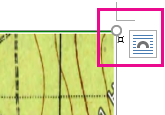
-
Valige redigeeritav pilt. Kui te pildiobjekti lehelt ei leia, topeltklõpsake päist või jalust, et vaadata, kas pilt on sinna lisatud.
-
Pildi reguleerimiseks kasutage menüü Pildiriistad alammenüüd Vorming.
-
Kui soovite muud pilti kasutada, kustutage pilt mallilt. (Valige pilt ja vajutage kustutusklahvi (Delete)).
-
Valige Lisa > Pildid (kui soovite kasutada mõnda oma pilti) või Lisa > Veebipildid. Valige pilt, mida soovite kasutada.
NB!: Kui kasutate veebipilte, kontrollige iga kasutatava pildi litsentsi, et veenduda selle tingimuste täitmises.
-
Pildi suurust saate muuta ja pilti reguleerida, kui kasutate menüü Pildiriistad alammenüüd Vorming.
Vt ka
Piltide lisamine päistele ja jalustele
Pildi heleduse, kontrastsuse või teravuse muutmine
Pildi, kujundi, tekstivälja või WordArt-kujundi suuruse muutmine










